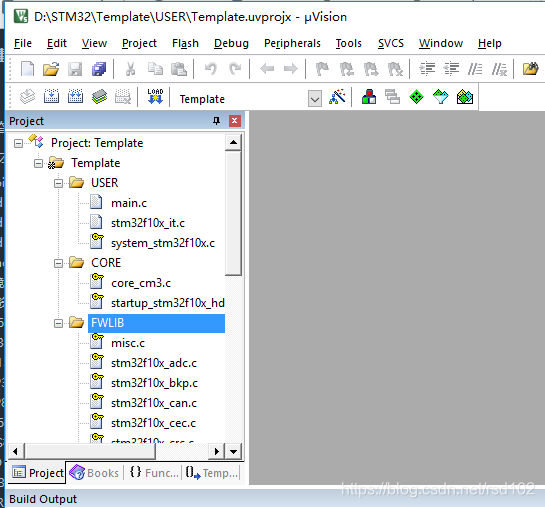学习目标
- 从无到有创建一个STM32的Keil工程
- 点亮板子上的一个LED
工程创建
下载固件库
固件库STM32F10x_StdPeriph_Lib_V3.5.0:
官方网址:
https://www.st.com/en/embedded-software/stsw-stm32054.html
国内正点原子提供的镜像:
http://openedv.com/posts/list/6054.htm
解压后如下图所示:
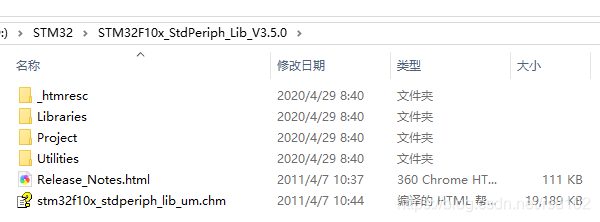
其中stm32f10x_stdperiph_lib_um.chm 为库的帮助文档。
创建STM32工程
- 打开MDK5,创建 New uVision Project。
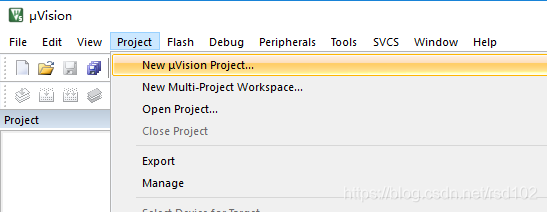
- 将工程文件保存至事先创建好的目录下:
因为我用的就是正点原子的开发板,所以习惯将工程文件放在子目录USER下面

- 选择使用的芯片型号
我的板子使用的STM32F103RTC6,所以在这里我们选择STMicroelectronics-> STM32F1 Series->STM32F103->STM32F103RCT6
注意:一定要安装对应的器件pack,本教程使用的是Keil.STM32F1xx_DFP.1.0.5.pack 安装包。
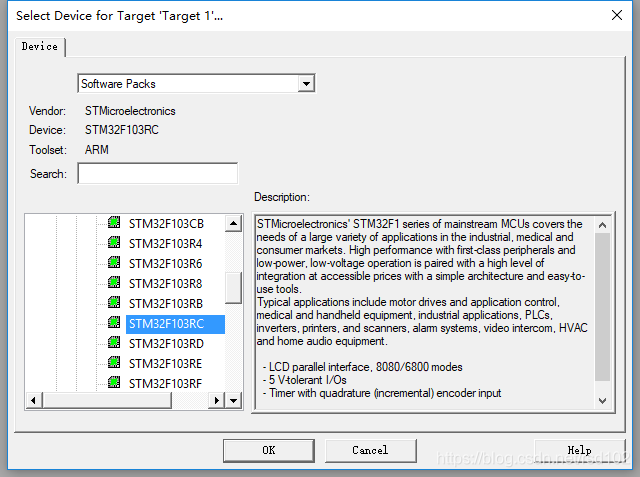
点击确定之后,出现的Manage Run-Time Environment对话框,直接点击Cancel即可,得到如下所示界面:
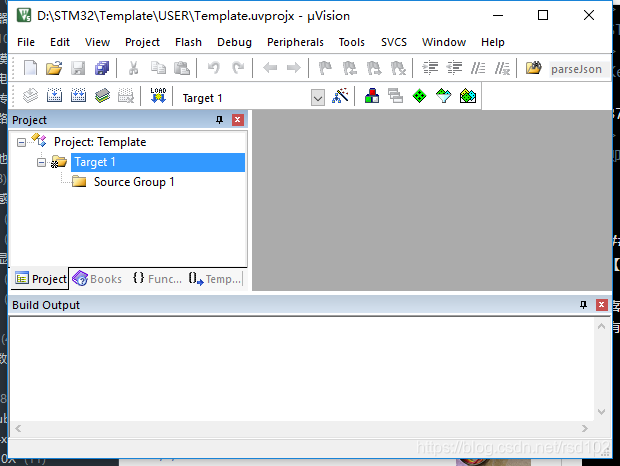
删除如下框选的Listings和Objects文件夹
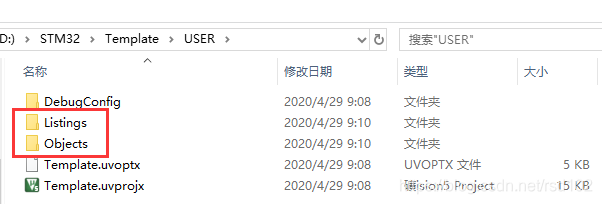
Template文件夹下面新建三个文件夹CORE,OBJ以及STM32F10x_FWLib。
其中:
CORE 用来存放核心文件和启动文件;
OBJ 是用来存放编译过程文件以及 hex 文件;
STM32F10x_FWLib 文件夹用来存放 ST 官方提供的库函数源码文件
USER目录用来存放工程文件外,还用来存放main.c以及system_stm32f10x.c 等文件。
将之前准备好的固件库,在STM32F10x_StdPeriph_Lib_V3.5.0\Libraries\STM32F10x_StdPeriph_Driver 目录下面, 将目录下面的 src,inc 文件夹 copy 到我们刚才建立的 STM32F10x_FWLib 文件夹下面。
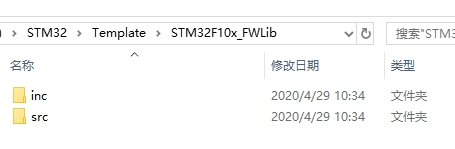
将固件库包里面相关的启动文件复制到我们的工程目录 CORE 之下。
定位到目录 STM32F10x_StdPeriph_Lib_V3.5.0\Libraries\CMSIS\CM3\CoreSupport 下面,将文件 core_cm3.c 和 文件 core_cm3.h 复制到CORE下面去 。
定位到目录STM32F10x_StdPeriph_Lib_V3.5.0\Libraries\CMSIS\CM3\DeviceSupport\ST\STM32F10x\startup\arm 下面,将里面 startup_stm32f10x_hd.s 文件复制到CORE下面。
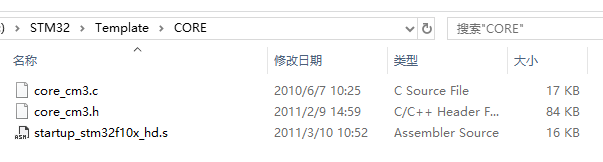
定位到目录: STM32F10x_StdPeriph_Lib_V3.5.0\Libraries\CMSIS\CM3\DeviceSupport\ST\STM32F10x 下面将里面的三个文件 stm32f10x.h,system_stm32f10x.c,system_stm32f10x.h,复制到我们的 USER 目录之下。
然后将STM32F10x_StdPeriph_Lib_V3.5.0\Project\STM32F10x_StdPeriph_Template 下面的 4 个文件 main.c,stm32f10x_conf.h,stm32f10x_it.c,stm32f10x_it.h 复制到 USER 目录下面。
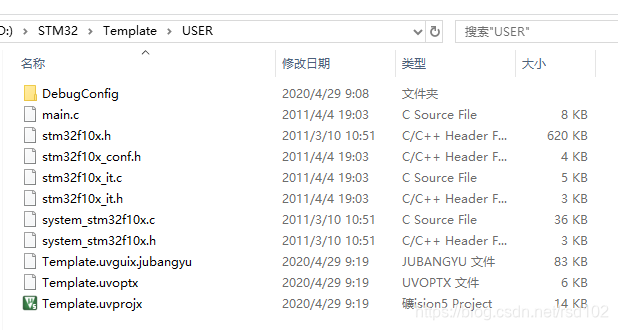
将前面步骤中添加的文件添加到我们的工程目录下面。
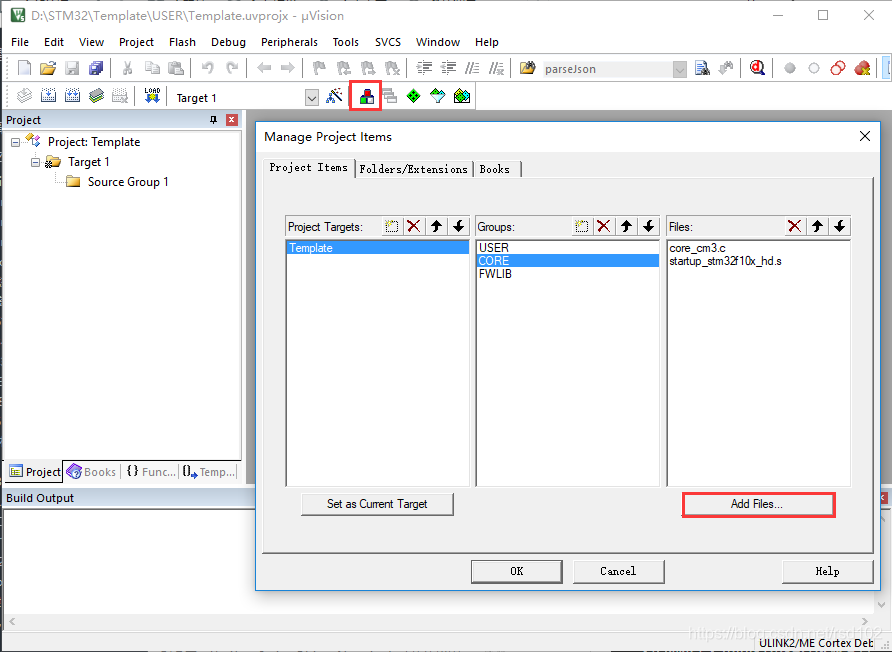
添加完毕之后,工程目录结构如下所示:
设置编译中间文件,编译后文件存放的目录
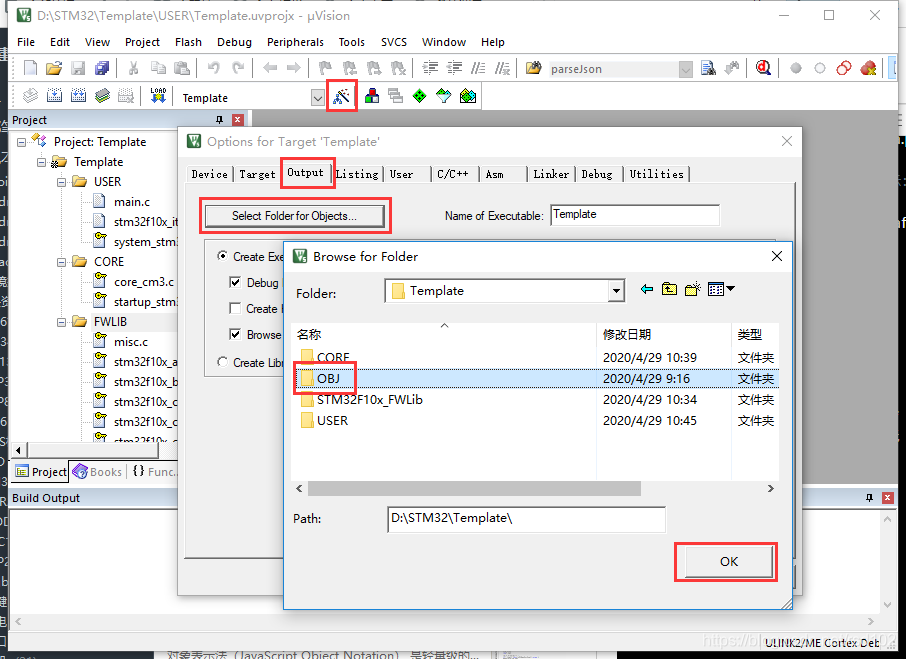
设置头文件所在目录
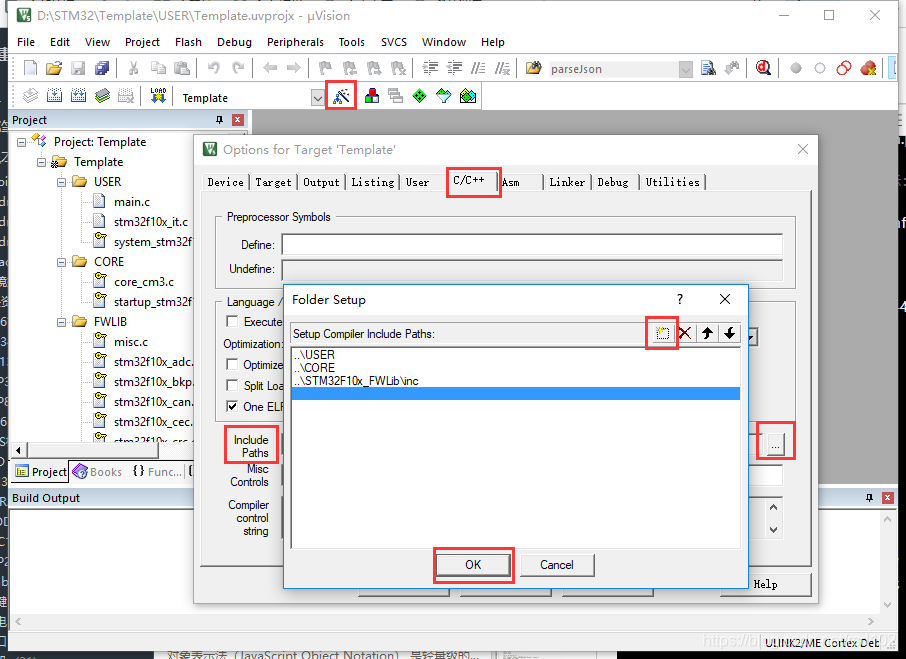
配置工程所需要的宏定义:STM32F10X_HD,USE_STDPERIPH_DRIVER
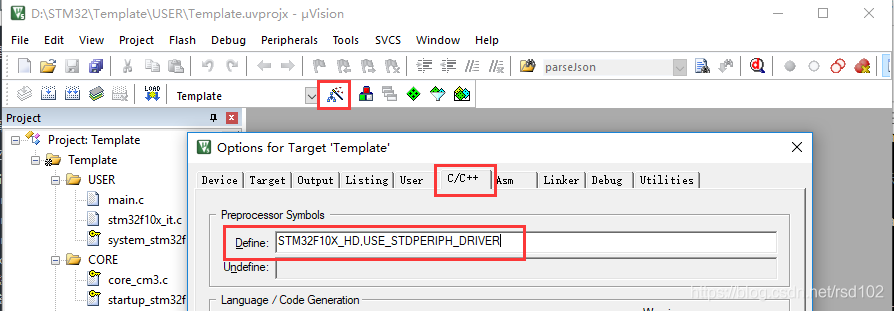
设置编译输出文件格式
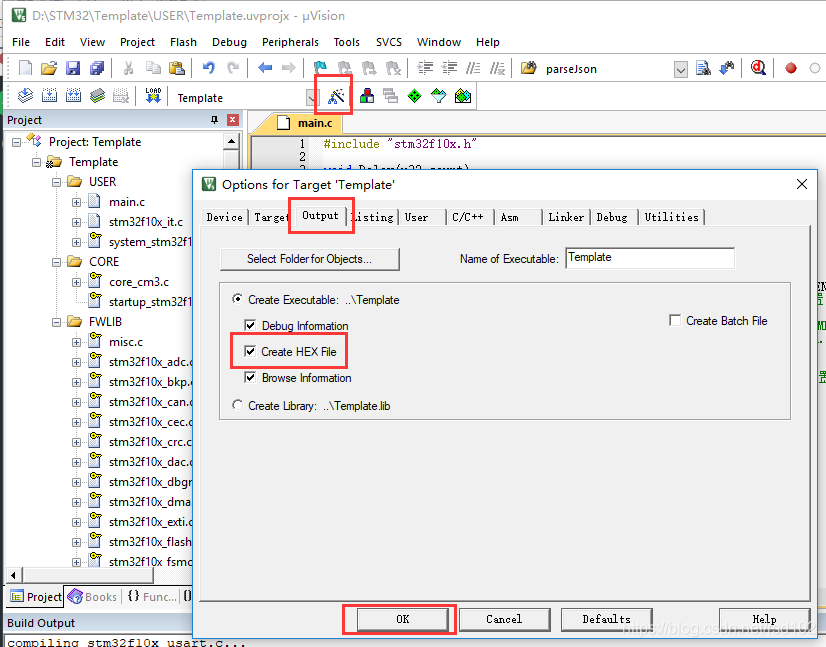
打开工程USER下面的main.c文件,编写简单测试代码,并编译。
我们这里使用PC7引脚控制一个LED周期性的亮灭。

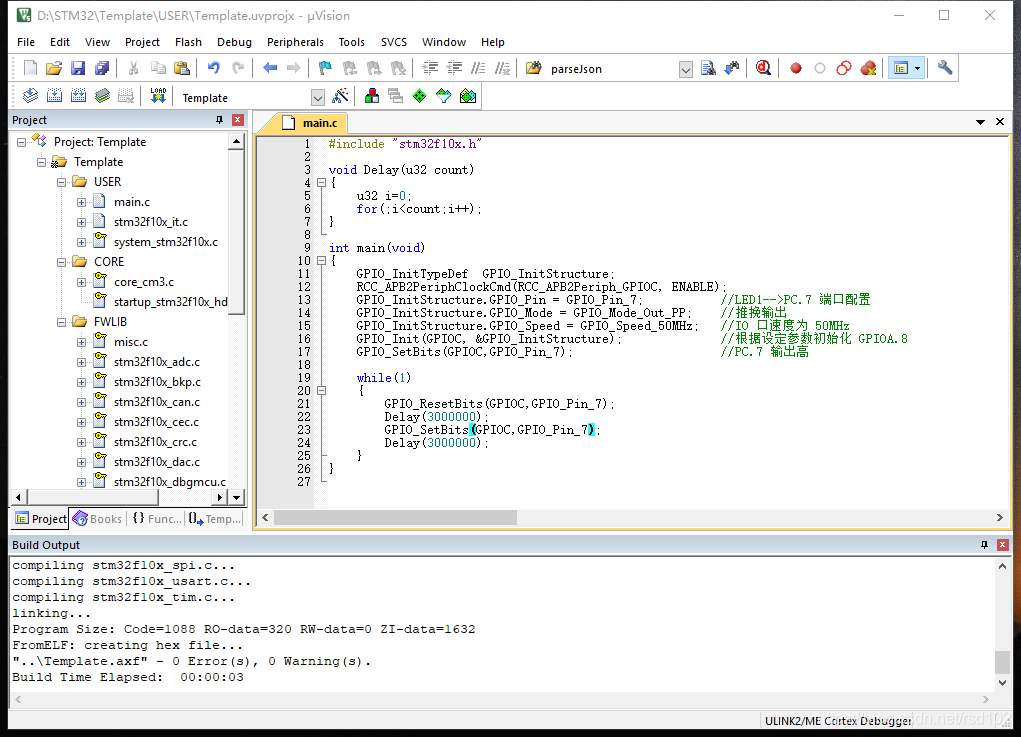
#include "stm32f10x.h"
void Delay(u32 count)
{
u32 i=0;
for(;i<count;i++);
}
int main(void)
{
GPIO_InitTypeDef GPIO_InitStructure;
RCC_APB2PeriphClockCmd(RCC_APB2Periph_GPIOC, ENABLE);
GPIO_InitStructure.GPIO_Pin = GPIO_Pin_7; //LED1-->PC.7 端口配置
GPIO_InitStructure.GPIO_Mode = GPIO_Mode_Out_PP; //推挽输出
GPIO_InitStructure.GPIO_Speed = GPIO_Speed_50MHz; //IO 口速度为 50MHz
GPIO_Init(GPIOC, &GPIO_InitStructure); //根据设定参数初始化 GPIOA.8
GPIO_SetBits(GPIOC,GPIO_Pin_7); //PC.7 输出高
while(1)
{
GPIO_ResetBits(GPIOC,GPIO_Pin_7);
Delay(3000000);
GPIO_SetBits(GPIOC,GPIO_Pin_7);
Delay(3000000);
}
}
下载程序
安装JLINK驱动
Setup_JLink_V512.exe
配置SW下载模式
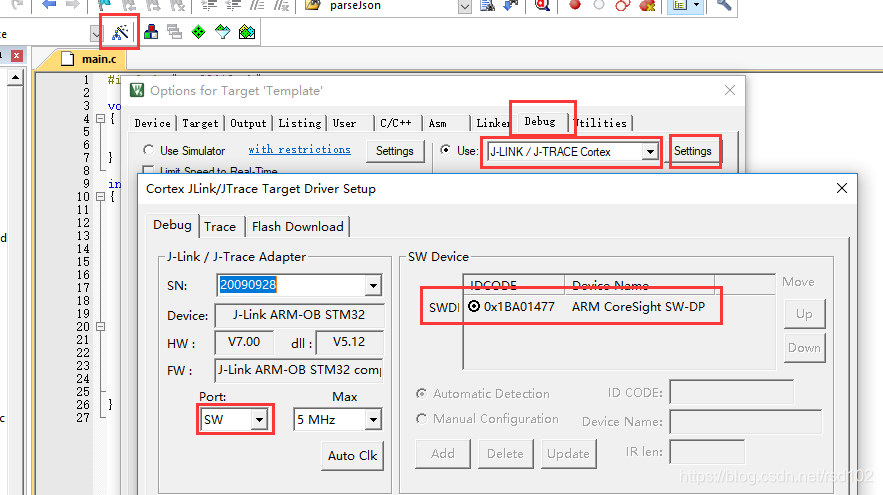
下载程序
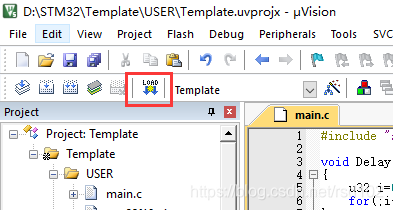
程序下载完毕,重新给板子上电,发现与PC7相连的LED不断闪烁。
到此,整个STM32的工程创建完毕。
喜欢请关注微信公众号:程序员小哈
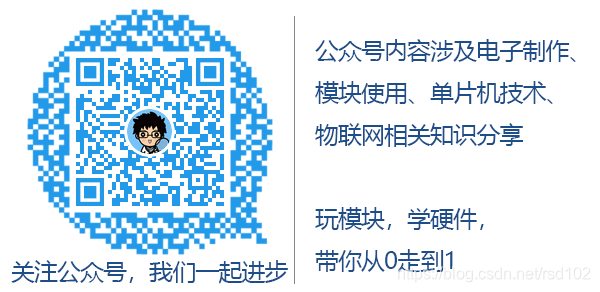
若觉得本次分享的文章对您有帮助,随手点赞、收藏或转发分享,也是对我的支持。
欢迎评论中讨论,大家一起提高。